修復 Forza Horizon 3 無法啟動的問題
已發表: 2022-09-10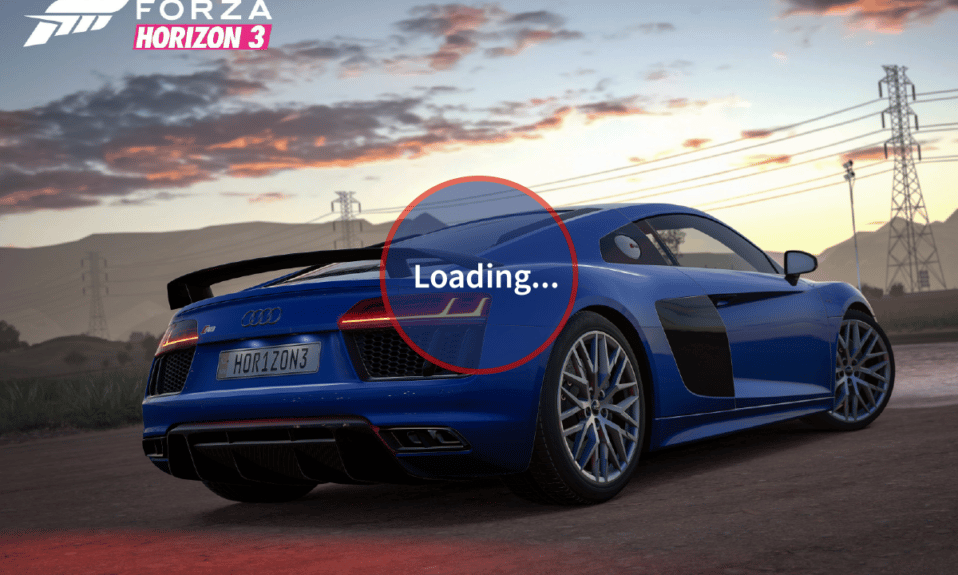
Forza Horizon是2016年由Electronic Arts發行並由Playground games開發的賽車遊戲。 它是 Xbox 和 Microsoft Windows 獨有的,並且該遊戲僅在這些平台上發布。 受到普遍好評後,極限競速地平線系列至今仍是最好的賽車遊戲。 但是,玩家有時會報告 Forza Horizon 中出現崩潰和啟動問題,尤其是 Forza Horizon 3 無法啟動。 本指南將教您如何有效地解決和修復 Forza Horizon 3 無法啟動的問題。 那麼,讓我們開始吧!

內容
- 如何修復 Forza Horizon 3 無法啟動的問題
- 方法一:基本故障排除方法
- 方法二:刪除臨時文件
- 方法 3:禁用麥克風
- 方法 4:啟用 Windows 更新服務
- 方法五:關閉NAHIMIC Sound軟件進程
- 方法六:登錄微軟賬戶
- 方法七:使用獨立顯卡
- 方法 8:重置 Forza Horizon 3
- 方法 9. 禁用 Microsoft 用戶帳戶
- 方法 10:重置 Microsoft Store 緩存
- 方法 11:安裝 .NET Framework
- 方法 12:重新安裝 Forza Horizon 3
如何修復 Forza Horizon 3 無法啟動的問題
讓我們看看 Forza Horizon 3 無法啟動錯誤背後的一些原因
- Windows 更新服務未激活
- 超頻問題
- 微軟商店的問題
- 損壞的 Microsoft 用戶帳戶
- 集成顯卡的問題
- DirectX 和 Microsoft Visual C++ 框架未更新
- 腐敗的 Forza Horizon 3 設置
- NAHIMIC 聲音軟件問題
- 未登錄 Microsoft 帳戶
- 連接的顯示器和/或 USB 設備過多
- 顯卡驅動沒有更新
- 防病毒問題
- Forza Horizon 3 臨時設置損壞
- 麥克風問題
方法一:基本故障排除方法
在通過高級方法之前,請按照這些基本的故障排除方法來修復錯誤。
1A。 確保滿足系統要求
您的計算機有時可能無法處理 Forza Horizon 3 的強度。 因此,必須滿足無縫遊戲體驗的最低系統要求。 閱讀下面給出的要求並確保所有必要的組件都可用。
| 最低要求 | 推薦要求 | |
| 中央處理器 | 英特爾 i3-4170 @ 3.7Ghz 或英特爾 i5 750 @ 2.67Ghz | 英特爾 i7 3820@ 3.6 GHz |
| 內存 | 8 GB | 12GB |
| 操作系統 | 視窗 10 | 視窗 10 |
| 顯卡 | Nvidia 650TI 或 Nvidia GT 740 或 AMD R7 250x | 英偉達 GTX 1060 3GB 或 AMD RX 470 |
| 像素著色器 | 5.0 | 5.1 |
| 頂點著色器 | 5.0 | 5.1 |
| 專用視頻內存 | 2GB | 4GB |
1B。 禁用超頻
超頻 GPU 消除了顯卡的限制,使其能夠在其安全限制之上運行。 雖然超頻過程可以幫助提高遊戲中的 FPS,但它也會給顯卡帶來不必要的壓力,導致 Forza Horizon 3 無法啟動錯誤。 禁用GPU的超頻,看看它是否能解決問題。
1C。 斷開 USB 設備和其他顯示器
用戶報告說,某些設備(如音頻增強器等)可能會導致啟動遊戲出現問題。 始終只連接運行遊戲所需的必要設備。 此外,如果您有多個顯示器,則必須斷開其他顯示器的連接,以查看 Forza Horizon 3 未啟動問題是否停止。
1D。 執行乾淨啟動
乾淨啟動允許您手動禁用所有啟動和服務,以解決 Forza Horizon 3 無法啟動的問題。 查看我們的詳細指南在 Windows 10 中執行乾淨啟動。
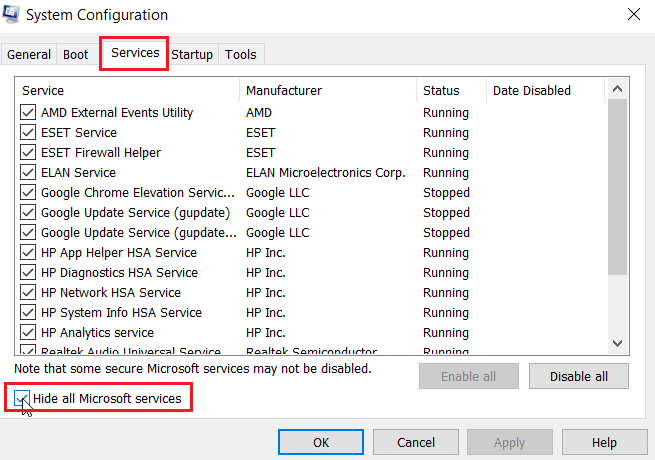
1E。 以管理員身份運行遊戲
如果 Forza Horizon 3 在 Windows 10 上仍然無法啟動,則只需在兼容模式下運行遊戲即可。 該方法有時非常有用,嘗試一次此解決方案沒有任何害處。 按照說明以兼容模式運行遊戲。
1. 右擊桌面上的極限競速地平線遊戲快捷方式,點擊屬性。
2. 導航到兼容性選項卡。 然後,在兼容模式部分下啟用以兼容模式運行此程序,然後從下拉菜單中選擇相關的操作系統。
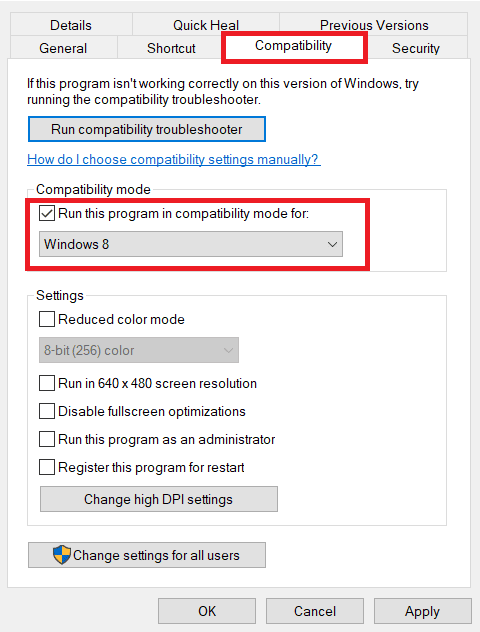
3. 然後,選中“設置”部分下的“以管理員身份運行此程序”選項。 最後,選擇應用,然後單擊確定以保存所做的更改。
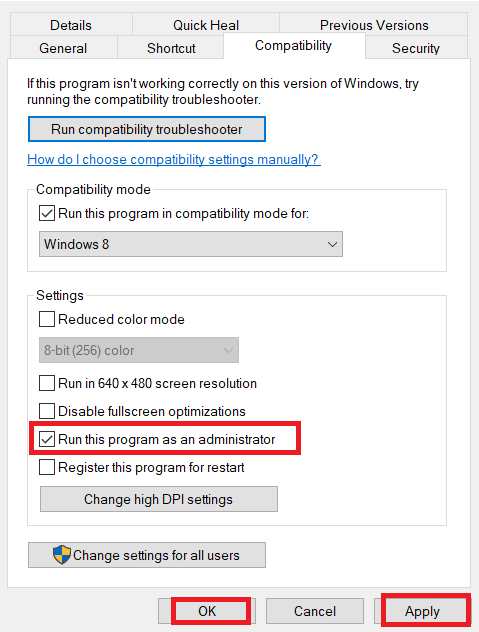
4. 關閉 Forza Horizon 3 遊戲應用程序。 然後,重新啟動它並檢查問題是否仍然存在。
另請閱讀:修復 Forza Horizon 4 無法在 Xbox One 或 PC 上加入會話
1F。 更新顯卡驅動程序
大多數情況下,啟動時甚至遊戲中途的崩潰都可能是由於圖形驅動程序故障或過時造成的。 始終更新您的顯卡,以確保與所有遊戲的最大兼容性。 每種顯卡都有不同的方法。 請按照我們關於在 Windows 10 中更新圖形驅動程序的 4 種方法的詳細指南進行操作。
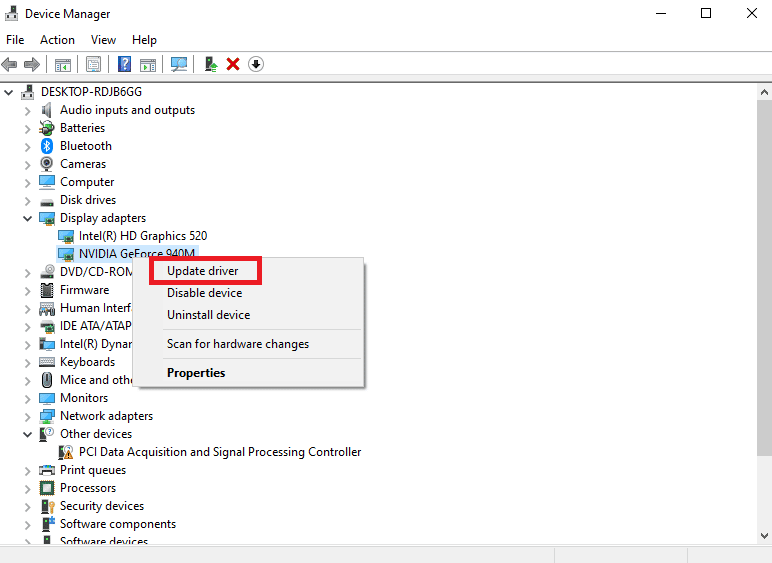
1G。 嘗試從 Microsoft Store 安裝其他應用
Forza Horizon 是一款 Microsoft 視頻遊戲,它需要 Microsoft Store 的正常運行。 因此,如果 Microsoft 商店有任何問題,則可能會出現錯誤 Forza Horizon 3 not started。
1. 通過在 Windows 搜索欄中鍵入來打開Microsoft Store 。 點擊打開。
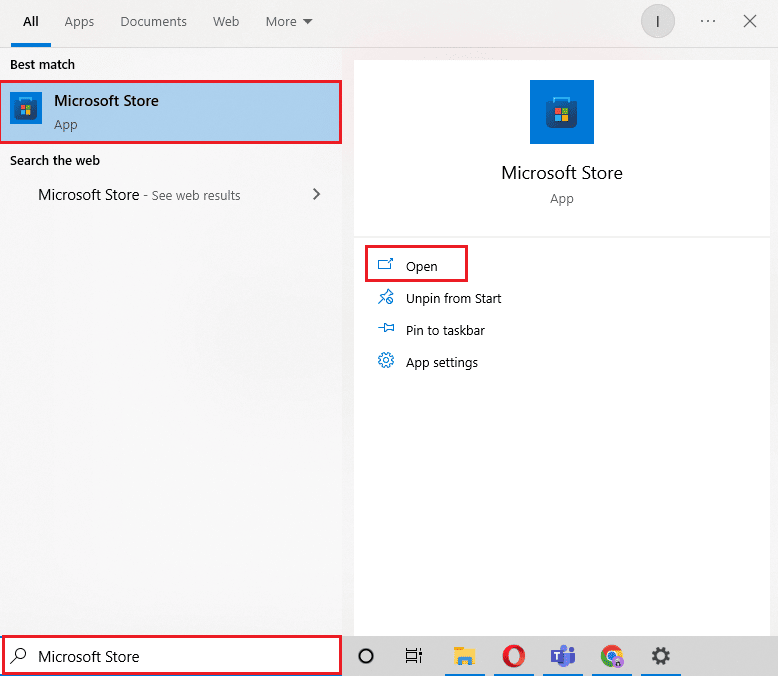
2. 單擊您要安裝的任何應用程序或遊戲。
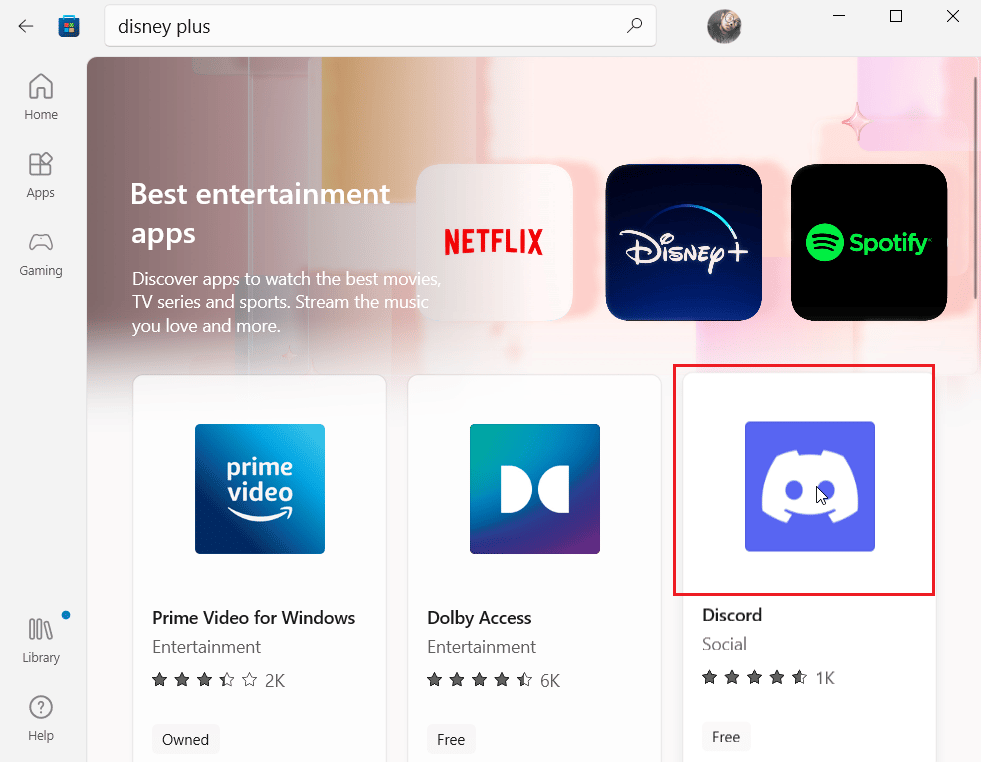
3. 最後,點擊安裝按鈕下載應用程序。
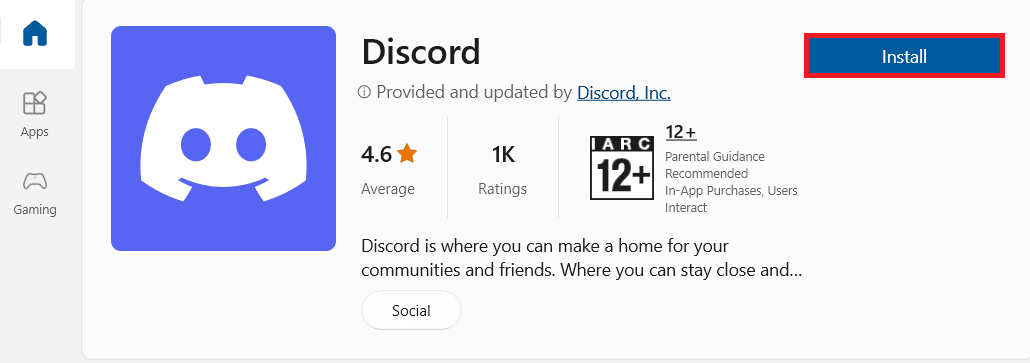
4.安裝應用程序後檢查遊戲錯誤是否已解決。
1H。 安裝最新的 Windows 更新
始終確保定期下載和安裝 Windows 更新。 Windows 多次更新計算機。 Microsoft 定期發布更新以修復大部分錯誤,包括遊戲錯誤。 閱讀我們關於如何下載和安裝 Windows 10 最新更新的指南。
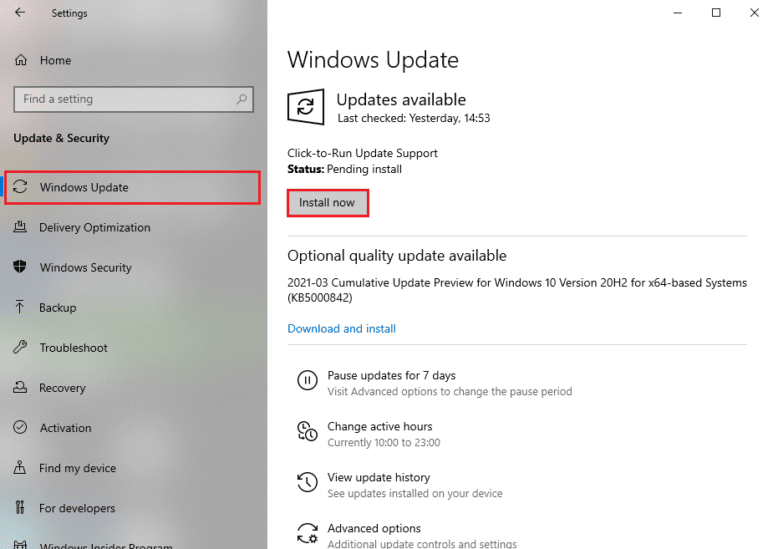
另請閱讀:修復 Windows 為您的設備找到驅動程序但遇到錯誤
1I。 重新安裝 DirectX
要在 Forza Horizon (FH3) 上享受無縫的多媒體體驗,您必須確定是否安裝了 DirectX,並且它已更新到最新版本。 DirectX 尤其可以幫助您改善圖形遊戲和應用程序的視覺媒體體驗。 DirectX 12 可靈活用於 Windows 10 計算機中的高圖形支持應用程序。 這讓 Skype 知道該怎麼做,您可以按照下面提到的步驟檢查您的系統是否已經包含 DirectX 12。閱讀我們的指南以在 Windows 10 中重新安裝 DirectX。
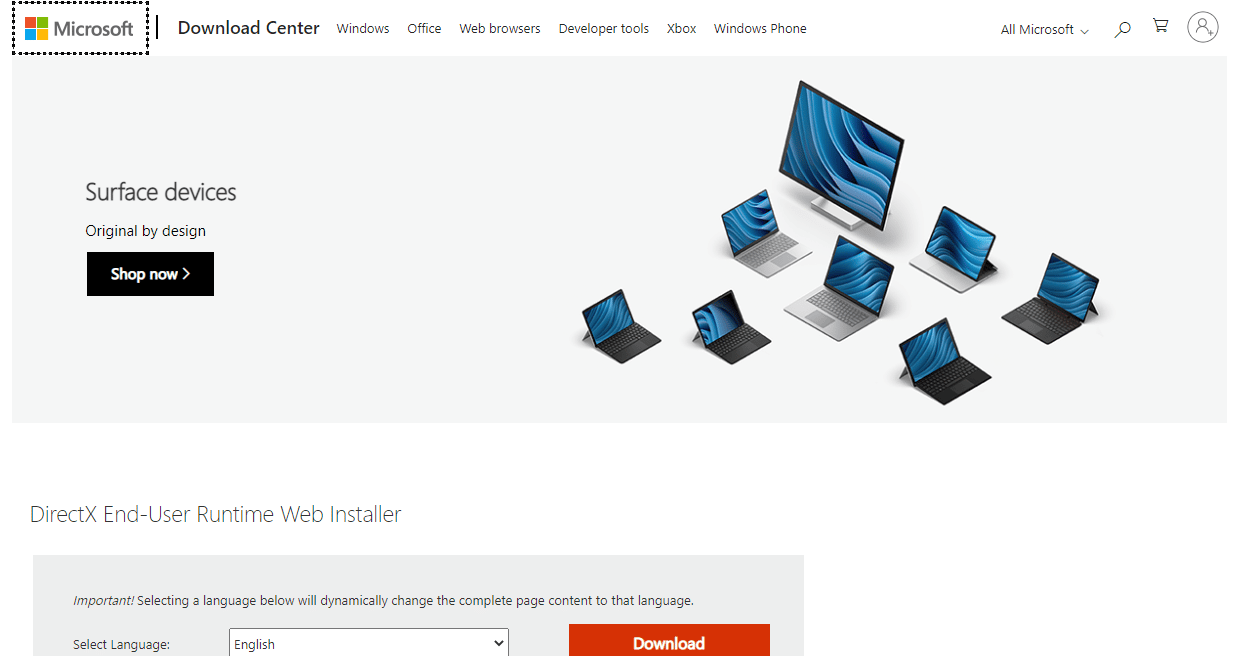
1J。 禁用防病毒軟件(如果適用)
防病毒軟件可用於檢測未知威脅,但不幸的是,有時即使是合法購買的遊戲,它也會檢測到誤報威脅。 這可能會令人沮喪,因為這些文件是原始文件並且不包含病毒。 無論如何,請禁用對您的防病毒軟件的保護並嘗試重新運行遊戲。 閱讀我們的指南,了解如何在 Windows 10 上臨時禁用防病毒軟件以在一段時間內關閉防病毒軟件。
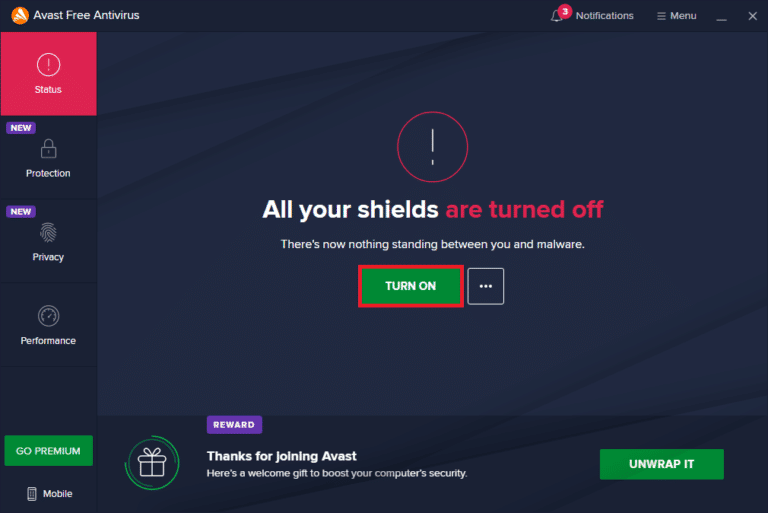
方法二:刪除臨時文件
臨時文件對於遊戲甚至 Windows 都很有用,因為它們的存儲是為了在您下次啟動相同操作時更快地檢索信息。 但是,如果這些臨時文件損壞,則可能會出現 Forza Horizon 3 等問題,無法啟動。
1. 同時按下Windows 鍵 + I打開設置。
2. 點擊系統。
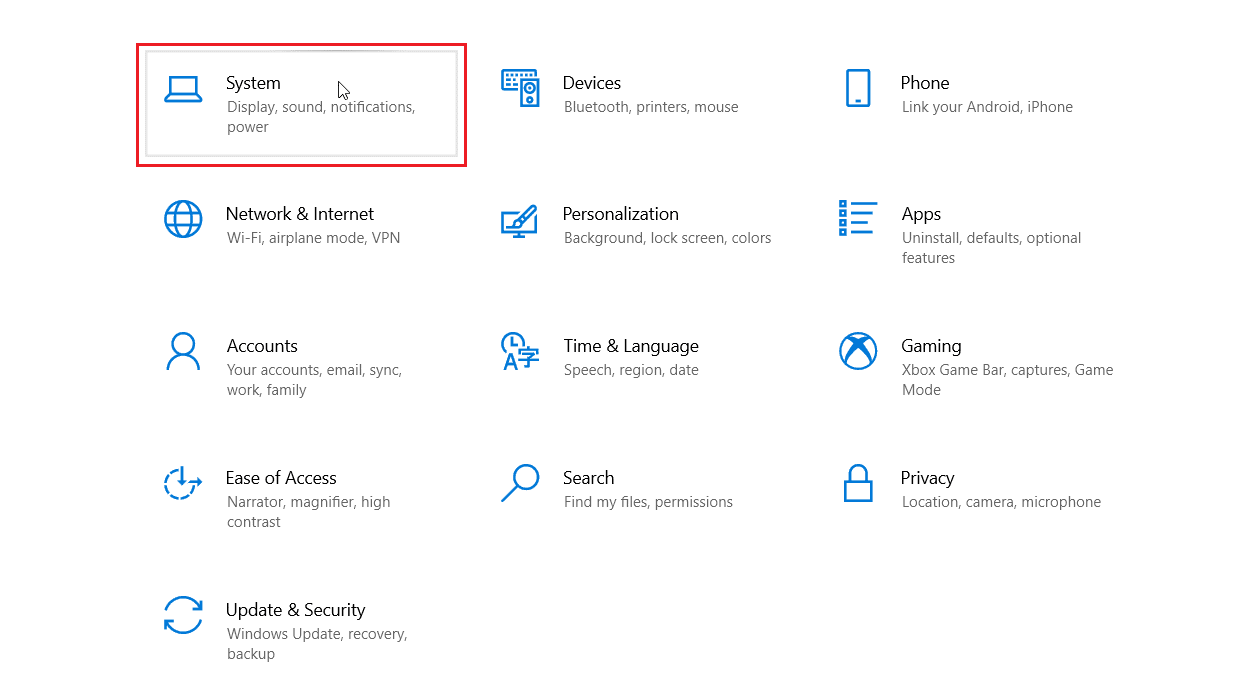
3. 在左窗格中單擊存儲。
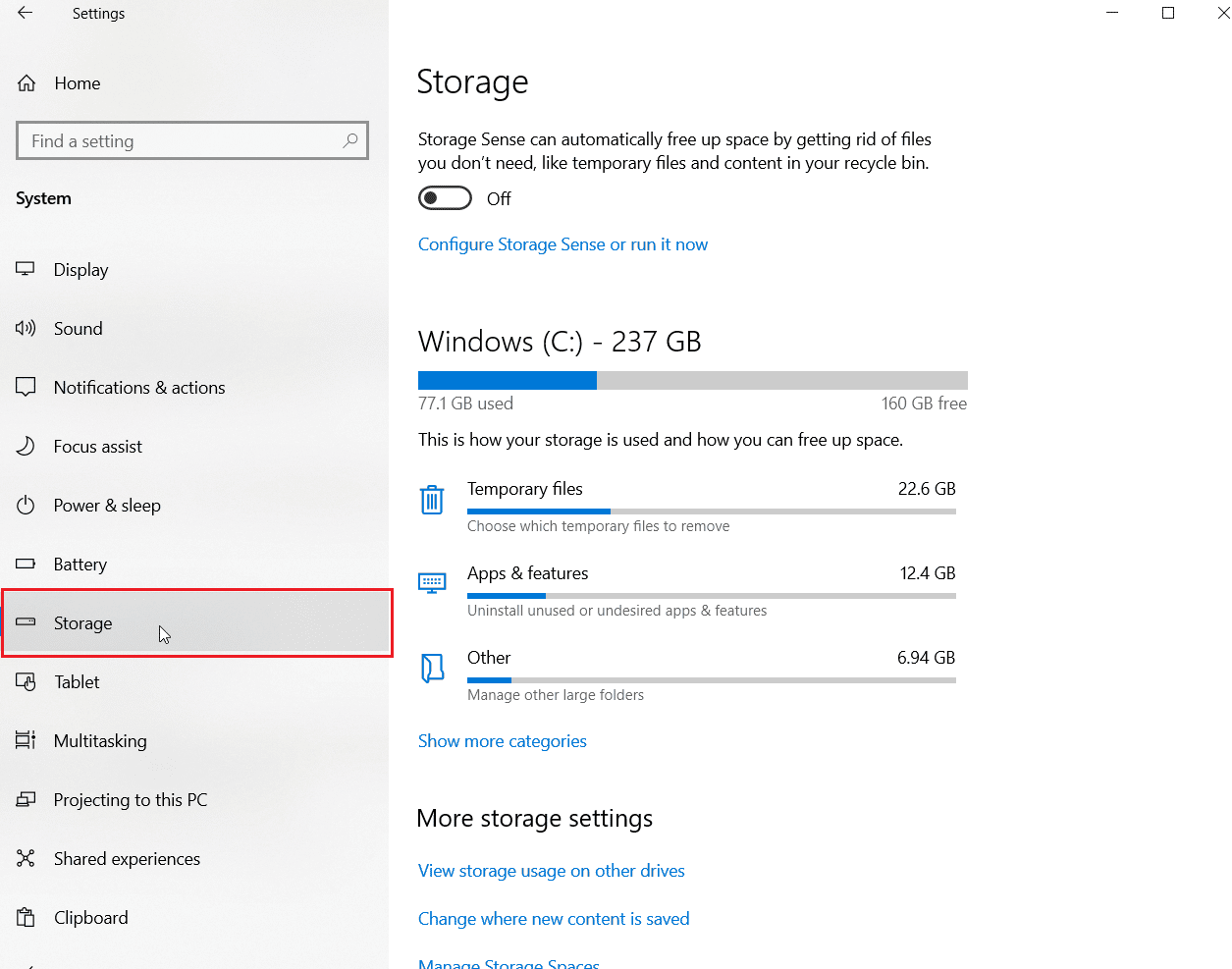
4. 然後,單擊存儲使用情況下的臨時文件。
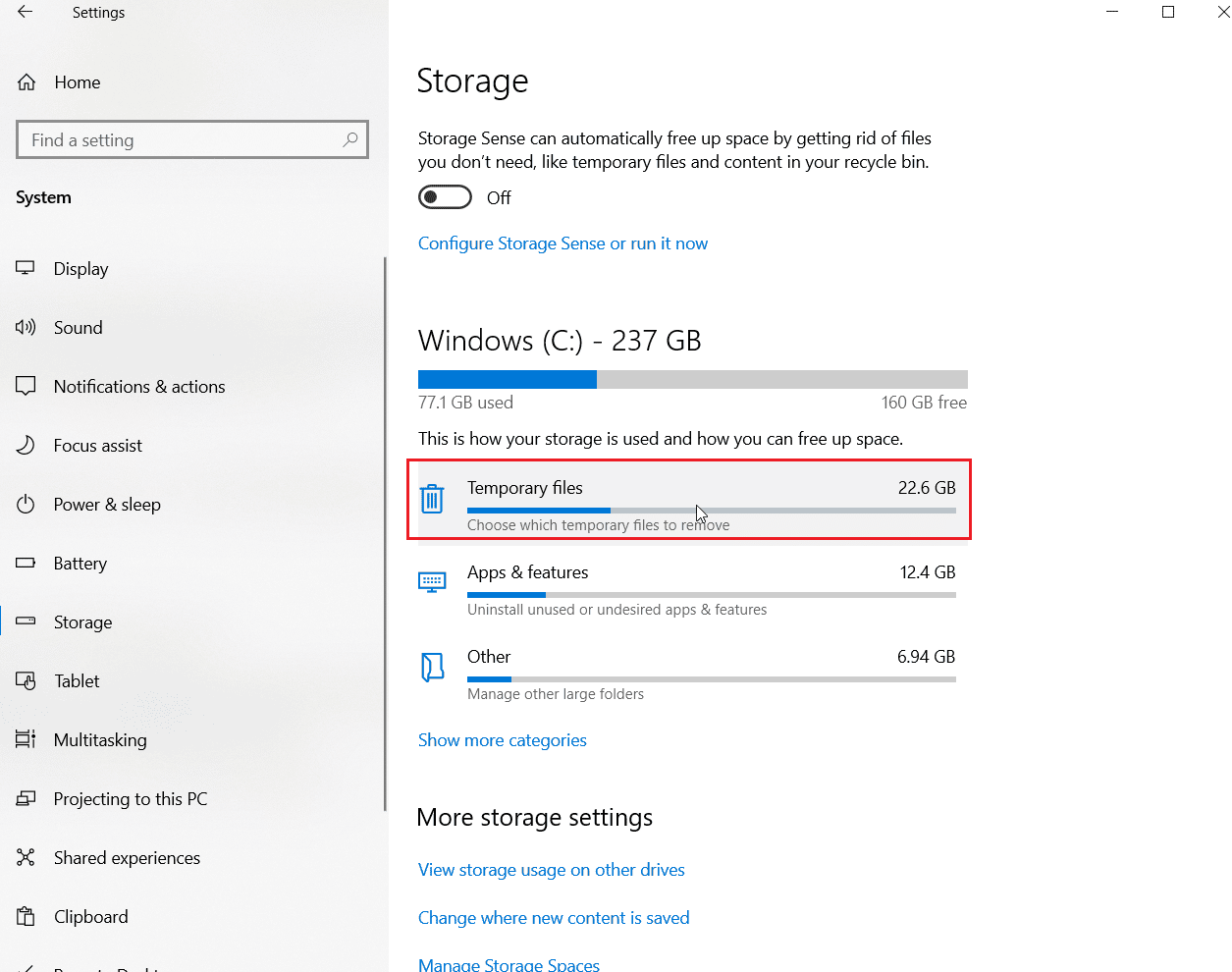
注意:由於 Windows 正在掃描臨時存儲,因此需要等待幾分鐘。
5. 現在在臨時文件菜單中,單擊名為臨時文件、互聯網臨時文件和最後交付優化文件的複選框。
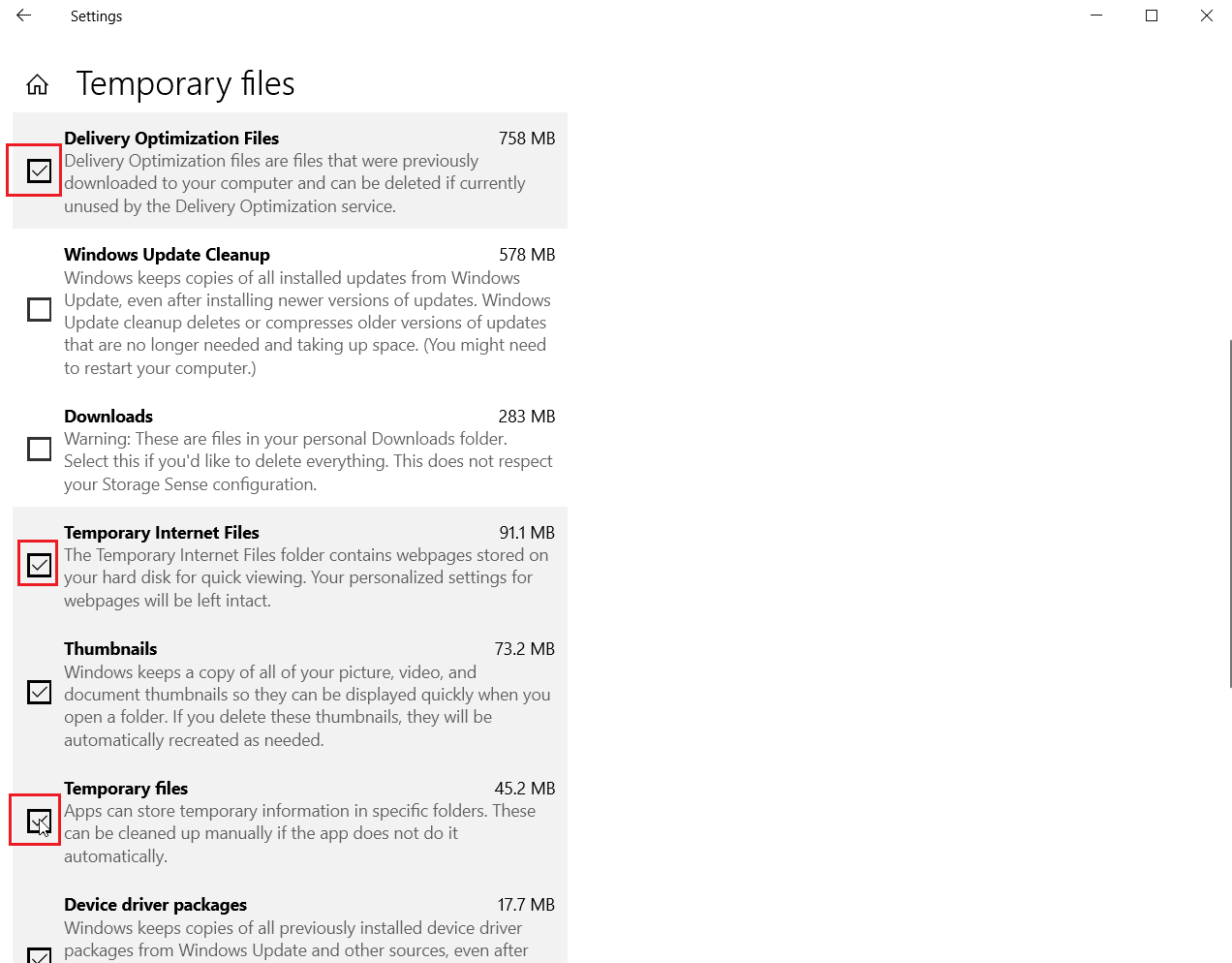
6. 最後,單擊“刪除文件”按鈕刪除選定的選項。
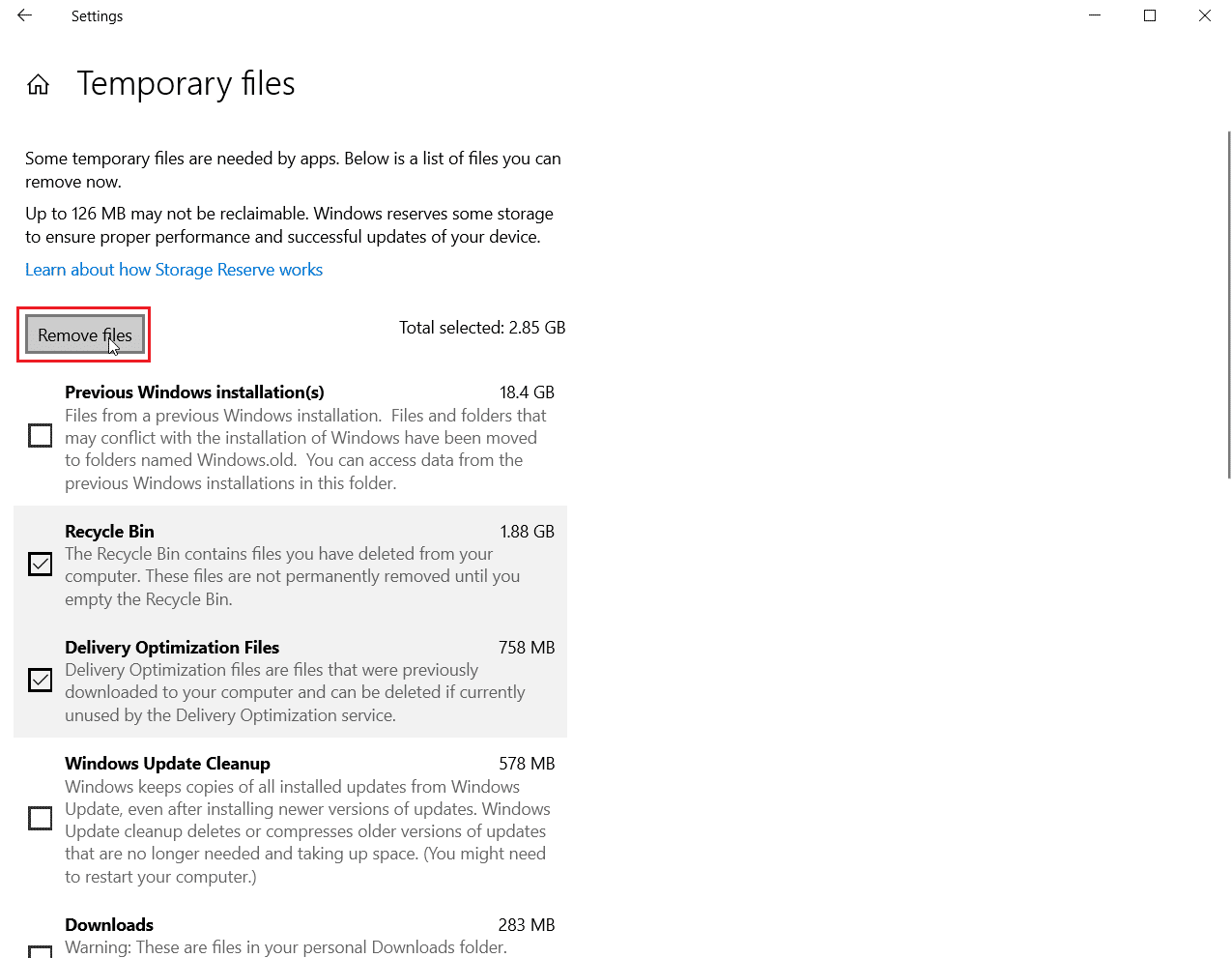
另請閱讀:修復 Windows 10 中的 Forza Horizon 5 崩潰
方法 3:禁用麥克風
Forza Horizon 3 無法啟動也可能是由麥克風問題引起的。 請按照以下步驟在設置中禁用麥克風:
1. 同時按下Windows + I 鍵進入設置菜單。
2. 點擊隱私設置。
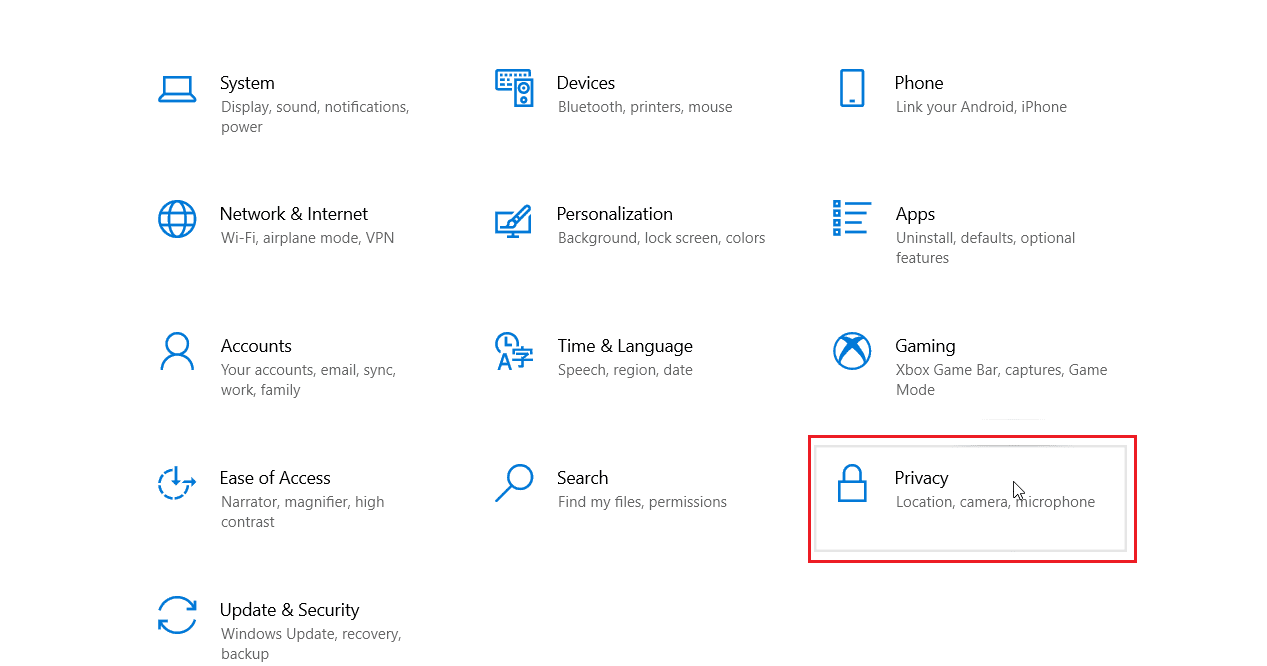

3. 導航到左側的麥克風選項卡,然後在選擇哪些 Microsoft Store 應用程序可以訪問您的麥克風下禁用Forza Horizon 3的切換。
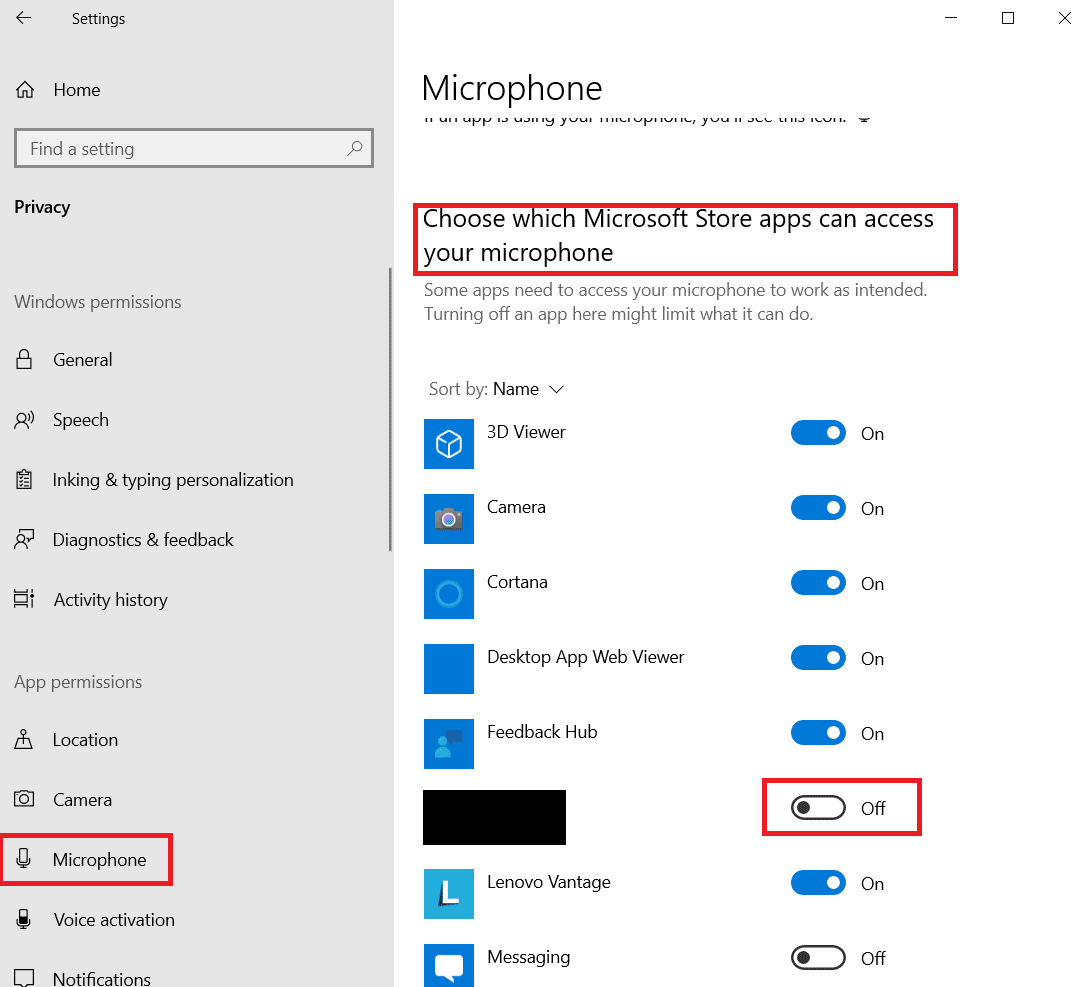
方法 4:啟用 Windows 更新服務
如果您已禁用麥克風但無法解決問題,請確保 Windows 更新服務正在運行。 要做到這一點
1. 同時按下Windows + R 鍵啟動運行對話框。
2. 輸入services.msc並按Enter 鍵打開“服務”窗口。
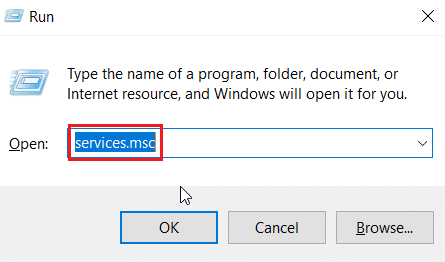
3. 找到Windows Update服務並雙擊它。
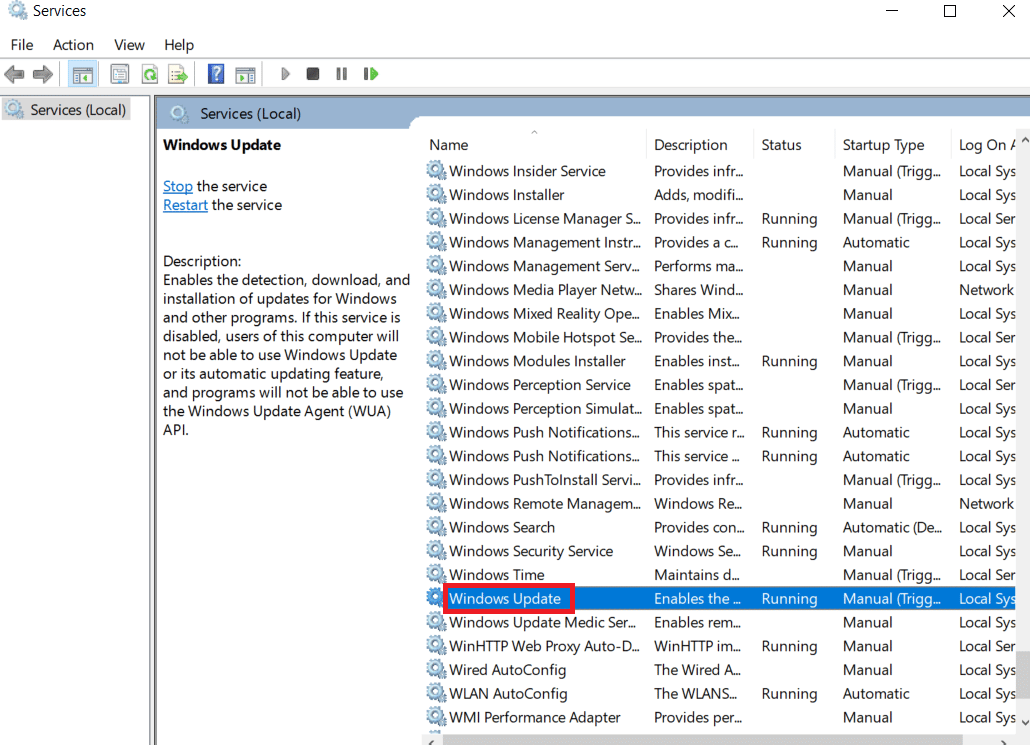
4. 單擊啟動類型:下拉到自動。
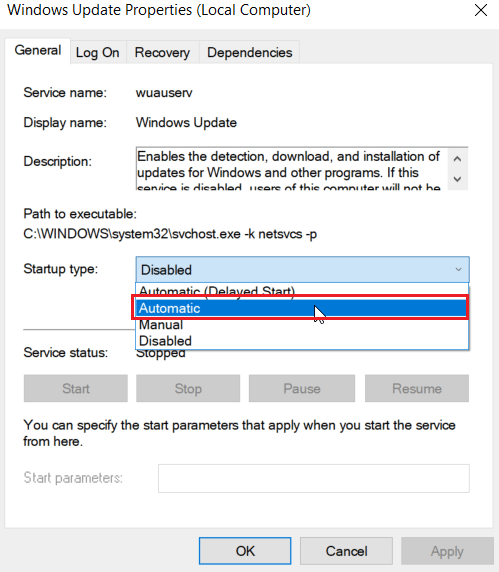
5. 現在,檢查服務狀態是否為正在運行,如果已停止,請單擊“服務狀態”下的“開始”按鈕。
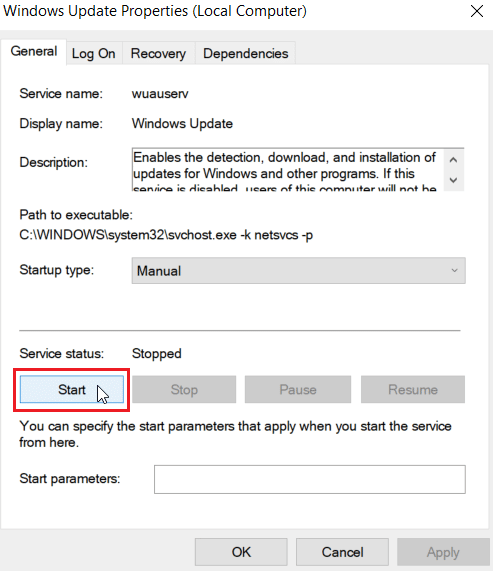
6. 最後,單擊應用,然後單擊確定。
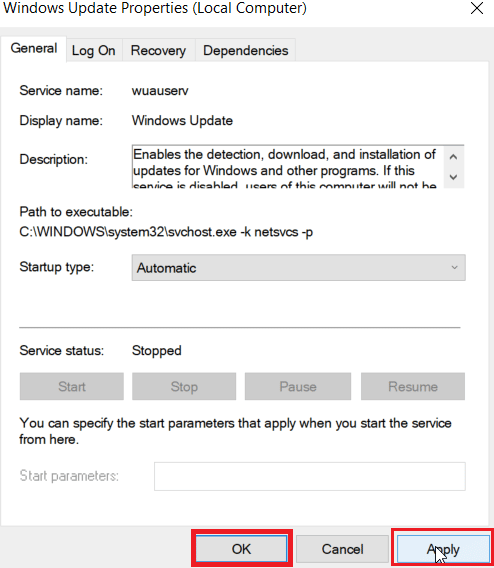
另請閱讀:修復 Forza Horizon FH5 錯誤 0x803FB107
方法五:關閉NAHIMIC Sound軟件進程
擁有 NAHIMIC 聲音軟件的用戶報告說,結束 NAHIMIC 聲音軟件的進程修復了 Forza Horizon 3 無法啟動的問題。 請按照以下步驟結束該過程:
1. 同時按下Ctrl + Shift + Esc 鍵打開任務管理器。
2. 找到Nahimic Audio 軟件進程或同名軟件進程並單擊它。 最後,單擊結束任務按鈕。
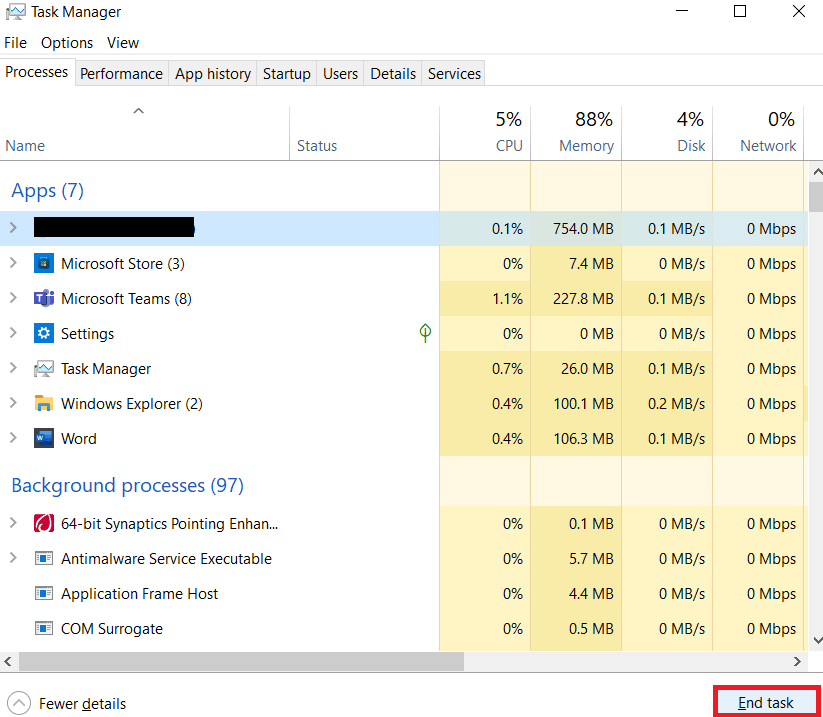
方法六:登錄微軟賬戶
如果您使用本地帳戶(離線帳戶)登錄 Windows,則啟動 Forza Horizon 3 可能會出現問題。原因是,如果您未在線登錄 Microsoft 帳戶,Microsoft 商店將無法獲取您的數據。 由於如果 Microsoft Store 未使用您的在線 Microsoft 帳戶登錄,則 Forza Horizon 3 無法正常運行,這可能會導致啟動遊戲時出現問題,從而導致 Forza Horizon 3 無法啟動問題。
1. 同時按下Windows + I 鍵啟動設置菜單。
2. 點擊賬戶。
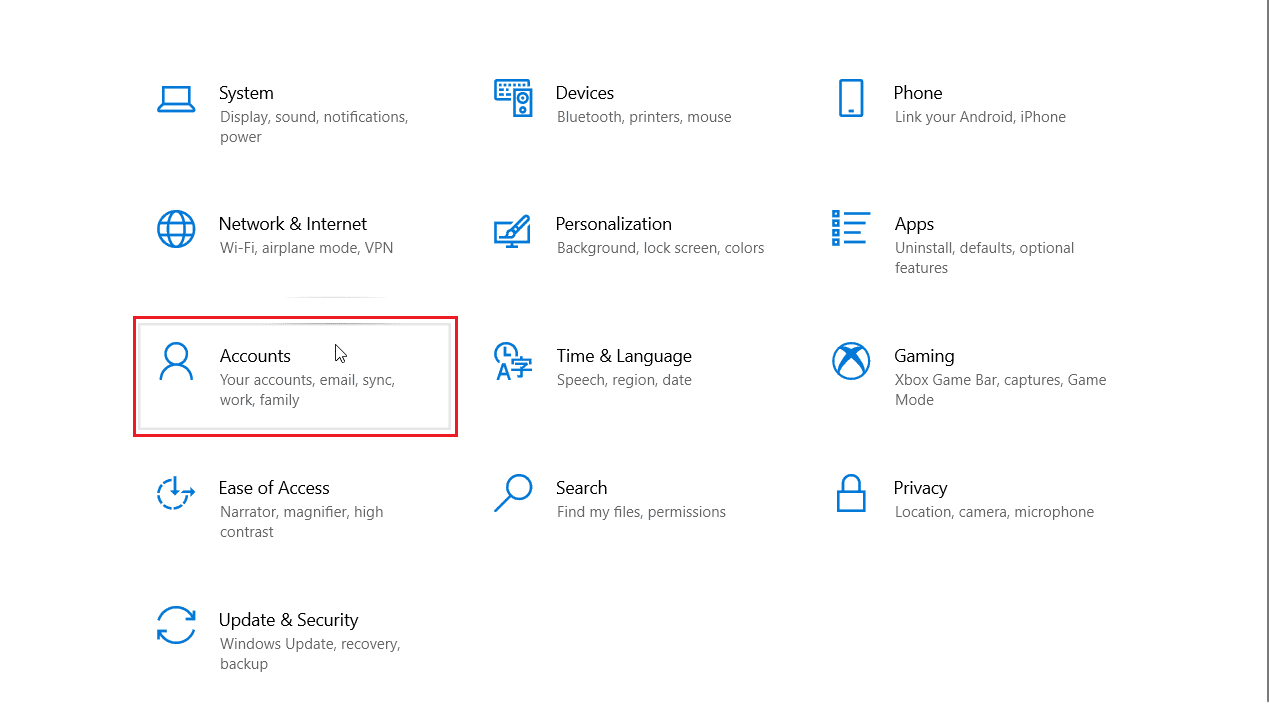
3. 然後,選擇電子郵件和帳戶選項卡,然後單擊右側的添加 Microsoft 帳戶。
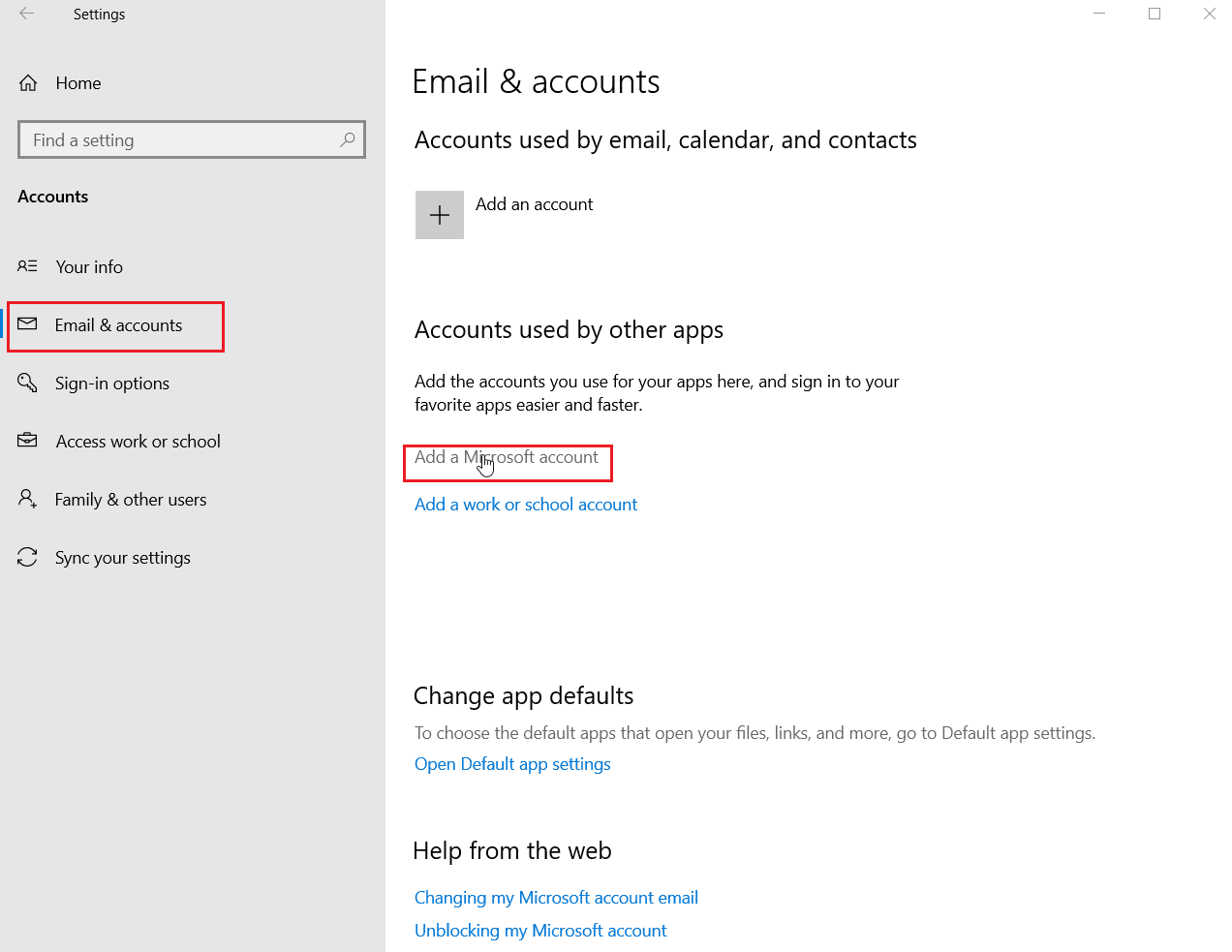
4. 登錄您的帳戶後,重新啟動計算機並檢查問題是否解決。
另請閱讀:修復 Windows 10 中的 Microsoft Store 錯誤 0x80073D12
方法七:使用獨立顯卡
即使您的筆記本電腦或 PC 具有最低或推薦的要求,集成顯卡也無法像專用顯卡那樣高效地運行遊戲。 集成顯卡僅用於訪問視頻文件和溫和的視頻編輯和其他不太密集的任務。 因此,要玩 Forza Horizon 等要求苛刻的遊戲,您需要專用顯卡。 因此,從控制面板中選擇 NVIDIA GPU 來解決這個問題。
1. 從開始菜單或桌面快捷方式圖標啟動NVIDIA 控制面板。
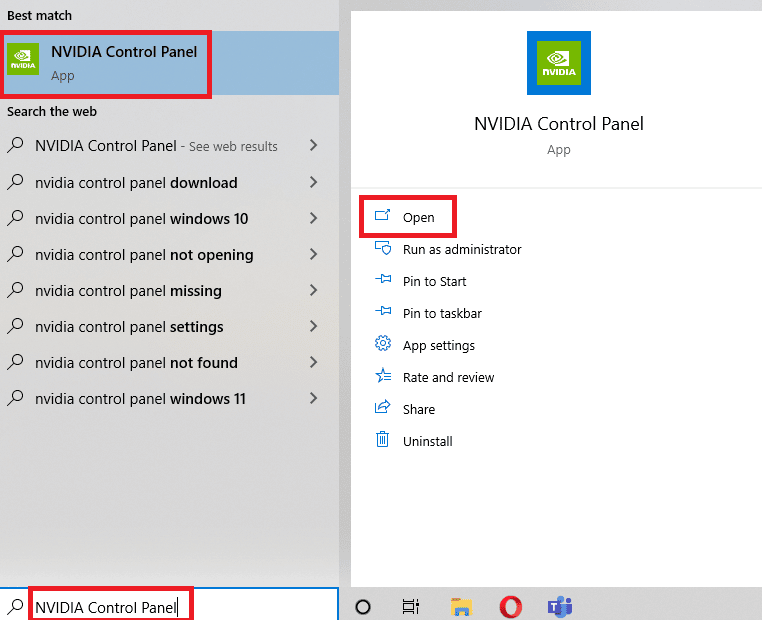
2. 在 NVIDIA 控制面板窗口中,選擇左側窗格中3D 設置部分下的配置環繞、PhysX選項。
3. 在右側窗格中,單擊PhysX 設置部分下的處理器下拉菜單。 然後,從上下文菜單中選擇目標 GPU 。
4. 修改後,單擊應用保存所做的更改。 最後,檢查您遇到的問題是否已解決。
方法 8:重置 Forza Horizon 3
嘗試將游戲重置為其默認設置,以查看錯誤 Forza Horizon 3 未啟動問題是否已解決。 請按照以下步驟操作:
1. 同時按Windows + I啟動設置菜單。
2. 點擊應用程序。
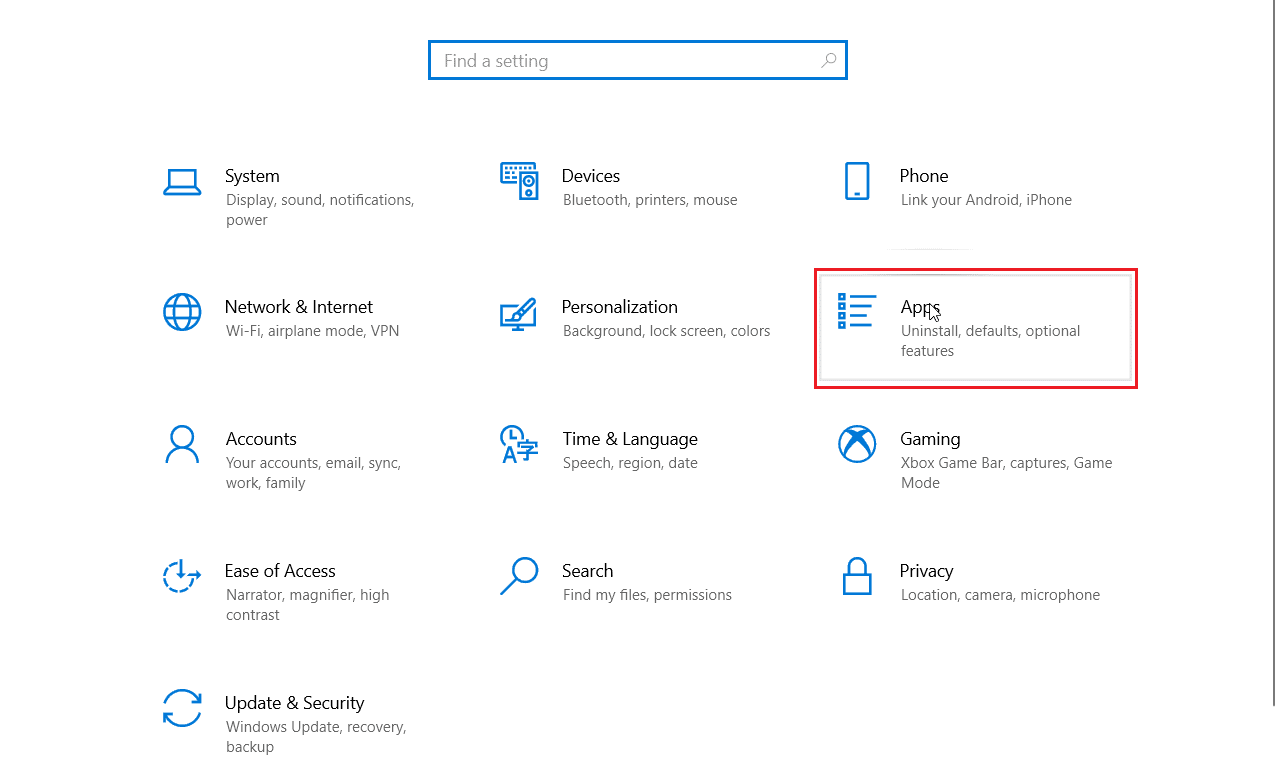
3. 然後,單擊Forza Horizon 3並選擇高級選項。
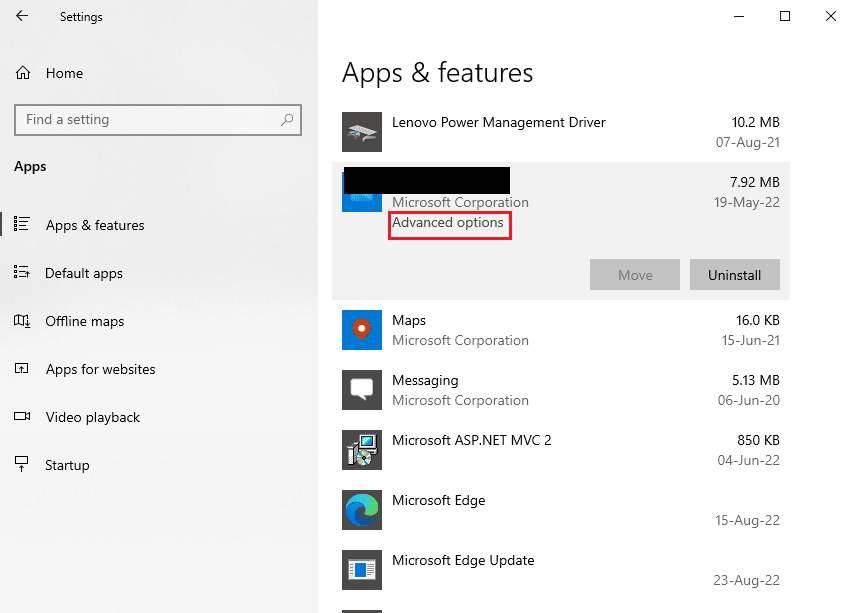
4. 最後,單擊“重置”部分下的“重置”。
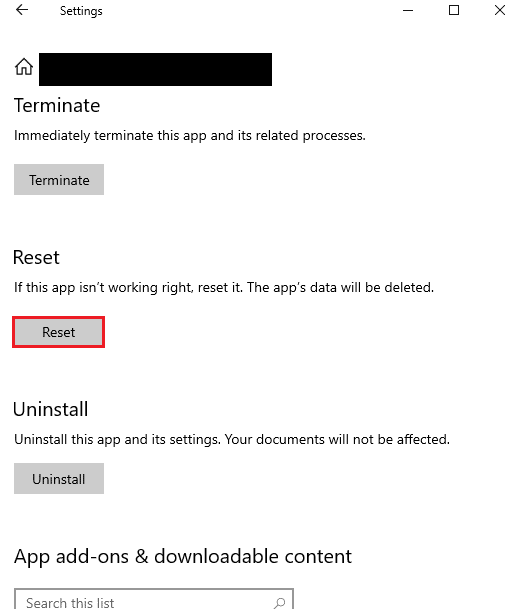
5. 再次單擊重置確認提示。
另請閱讀:修復 Forza Horizon 5 卡在加載屏幕上
方法 9. 禁用 Microsoft 用戶帳戶
玩家還報告說通過禁用所有用戶帳戶來解決問題。 如果存在損壞的用戶登錄憑據,則可能是錯誤的並導致 Microsoft Store 出現問題,從而導致遊戲本身出現錯誤。 如果您無法查明損壞的用戶帳戶,解決方案是禁用所有用戶帳戶。
1. 按Windows 鍵 + R啟動運行命令。
2. 鍵入CMD並按Ctrl + Shift + Enter打開命令提示符。
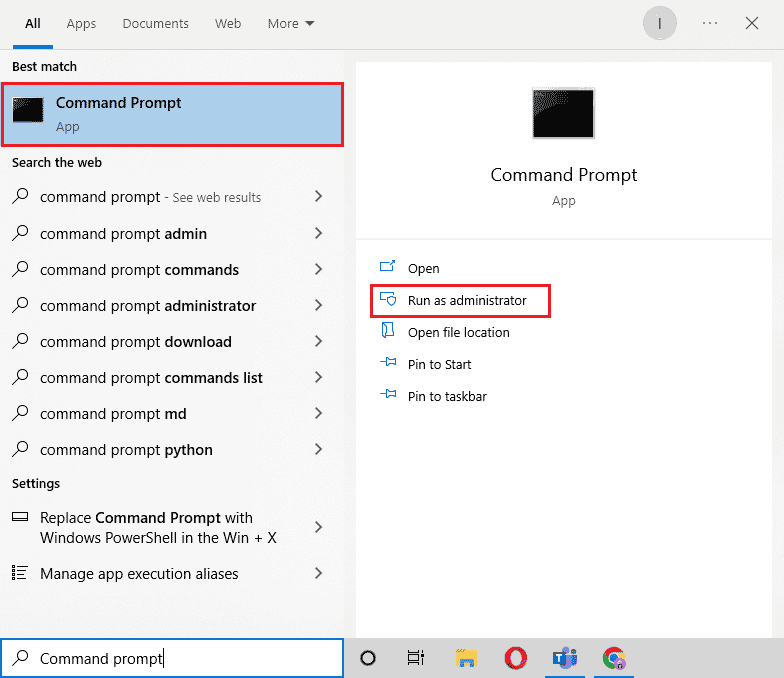
3. 下面給出的是禁用用戶帳戶的命令。 輸入命令,後跟您帳戶的用戶名,然後按Enter Key 。
網絡用戶 <用戶名> /active:no
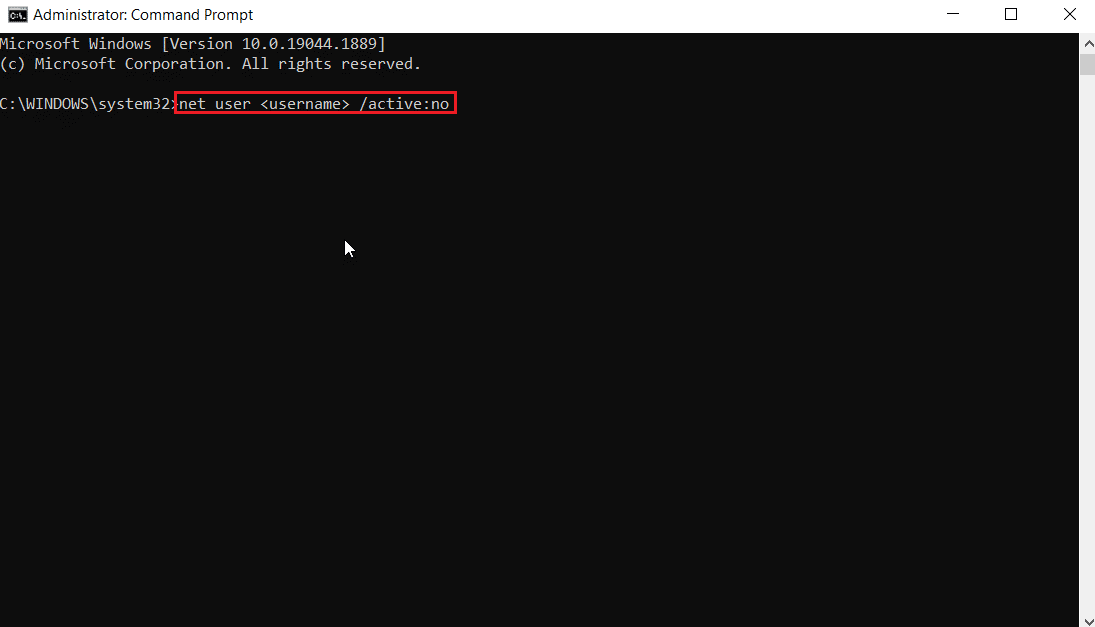
4.檢查Forza Horizon 3 not started的錯誤是否消失,您可以通過輸入以下命令重新啟用用戶帳戶,最後是yes。
網絡用戶 <用戶名> /活動:是
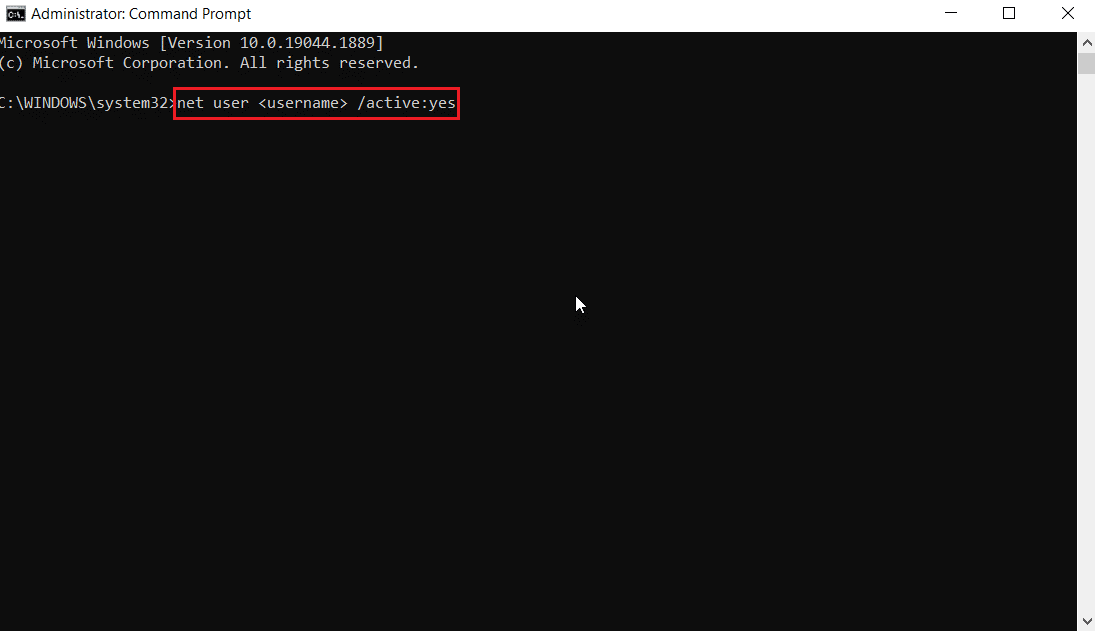
方法 10:重置 Microsoft Store 緩存
嘗試重置 Windows 應用商店緩存以查看是否可以解決錯誤。 大多數與 Windows 應用商店相關的問題都可以通過簡單的 Windows 應用商店重置來解決。
1. 啟動運行對話框。
2. 鍵入wsreset.exe並按Enter 鍵以清除Microsoft Store緩存數據。
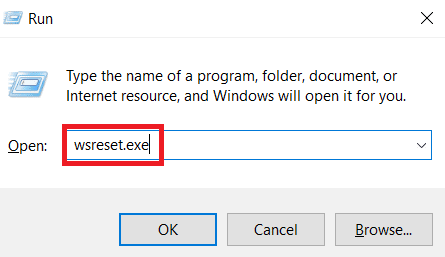
這將自動重置 Microsoft Store 緩存並啟動 Microsoft Store。
方法 11:安裝 .NET Framework
Forza Horizon 未啟動錯誤可能是由於未安裝 Microsoft.NET Framework 或已損壞,我們建議您點擊我們關於如何安裝 Microsoft .NET Framework 3.5 的鏈接來了解下載 Microsoft .NET Framework 並安裝它.
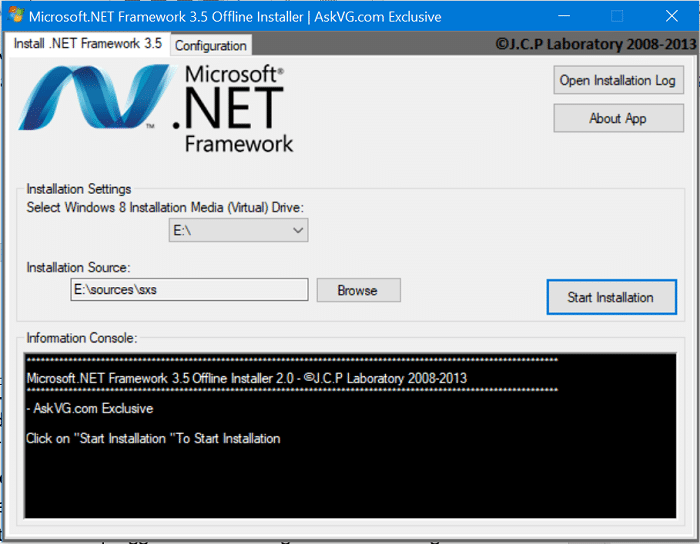
另請閱讀:修復 Microsoft Visual C++ 2015 Redistributable Setup Fails Error 0x80240017
方法 12:重新安裝 Forza Horizon 3
如果這些方法都沒有幫助您,請盡可能嘗試重新安裝遊戲。 當您重新安裝它時,所有設置和配置設置都將被刷新,因此您更有可能獲得 Forza Horizon 3 無法啟動問題的修復。
1. 同時按下Windows + I 鍵以啟動Windows 設置。
2. 現在,點擊應用程序設置。
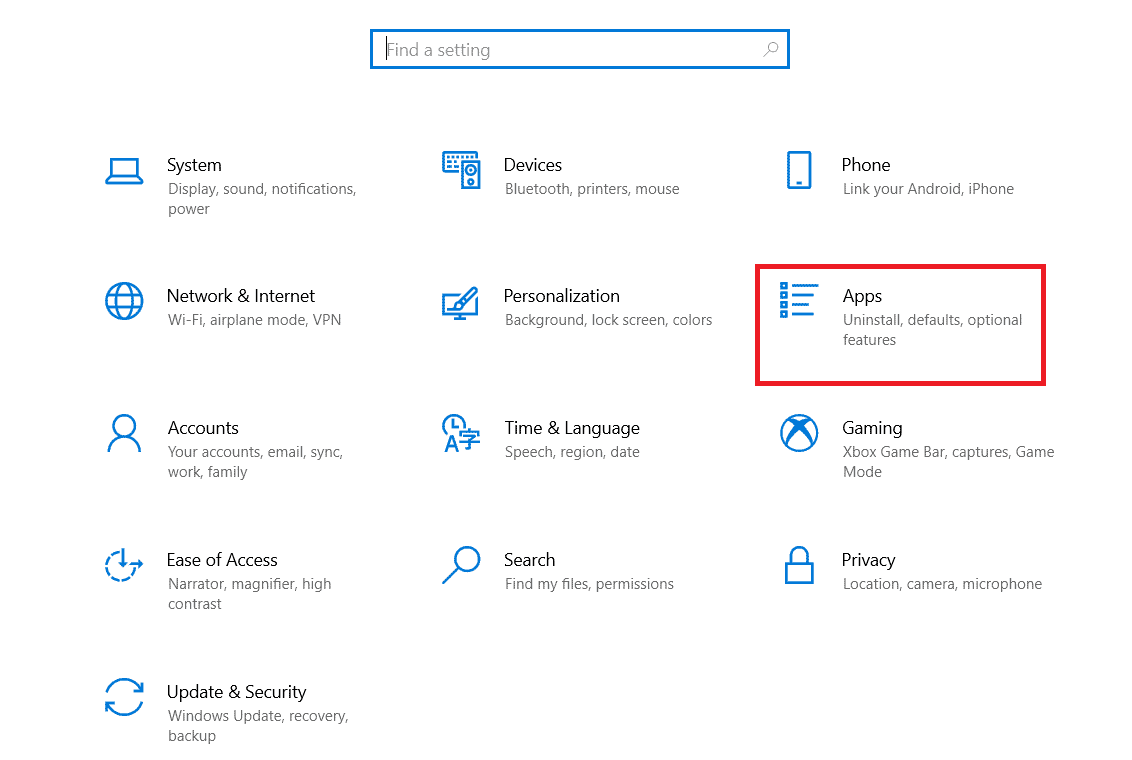
3. 現在,找到並單擊Forza Horizon 3遊戲並選擇卸載選項。
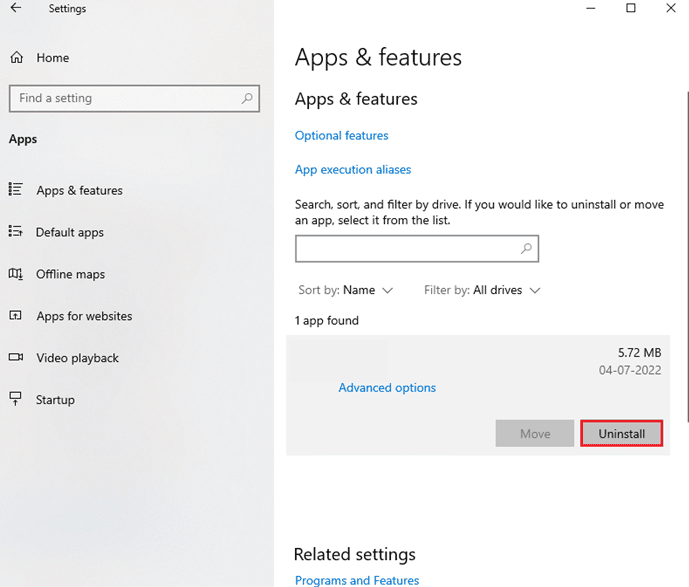
4. 現在,如果有提示,請確認,並在卸載 Forza Horizon 3 後重新啟動 PC 。
5. 然後,再次從 Microsoft Store 下載遊戲。
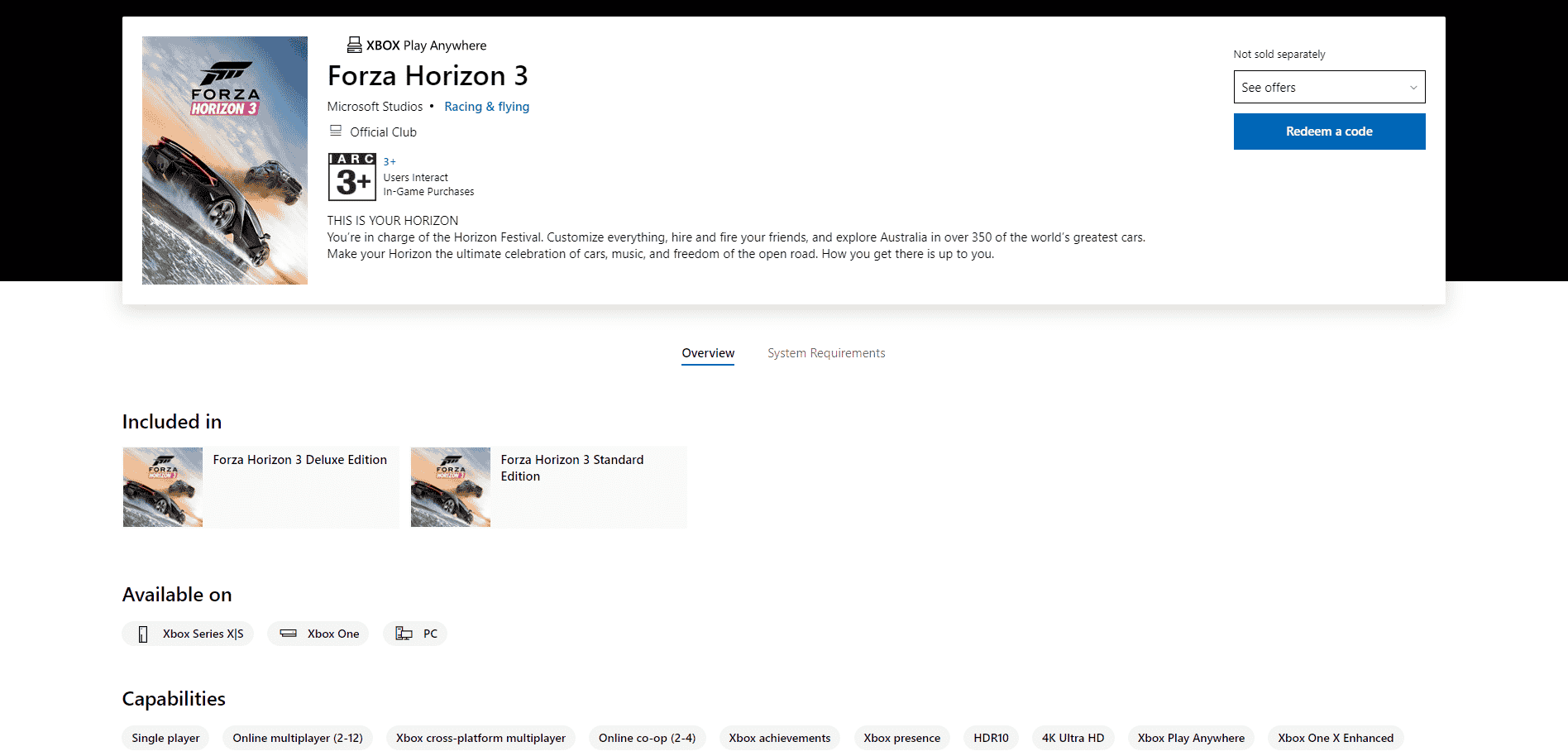
最後,您已在計算機上重新安裝了 Forza Horizon 3。 它將解決與該應用程序相關的所有問題。
推薦的:
- 修復 Chrome OS 恢復發生意外錯誤
- 修復 Windows 10 中的 0x80070032 Forza Horizon 5 錯誤
- 在 Windows 10 中修復 Forza Horizon 4 FH001
- 修復 Forza Horizon 4 無法在 Windows 10 中啟動的問題
我們希望上述關於Forza Horizon 3 無法啟動的指南對您有所幫助,並且您能夠解決您的問題。 如果您對文章有任何建議或疑問,請在下方留言。
